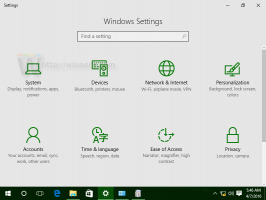Kaip priversti Windows 8.1 kiekvieną prisijungimo metu rodyti paskutinę prisijungimo informaciją
Viena iš įdomių visų „Windows“ versijų, įskaitant „Windows 8.1“ ir „Windows 8“, funkcijų yra galimybė rodyti išsamią informaciją apie ankstesnį prisijungimą. Kiekvieną kartą prisijungę pamatysite informacinį ekraną su paskutinio sėkmingo prisijungimo data ir laiku. Ta pati informacija bus rodoma net jei ankstesnis prisijungimas buvo nesėkmingas. Šią funkciją galima įjungti paprastu registro pakeitimu.
Šis naudingas triukas iš tikrųjų yra labai senas. Šią funkciją buvau įjungusi seniai, kai mano kompiuteryje veikė „Windows 2000“. Jis vis dar veikia „Windows XP“, „Vista“, „Windows 7“ ir „Windows 8“. Norėdami suaktyvinti šią funkciją, turite atlikti šiuos paprastus veiksmus:
- Atviras Registro redaktorius
- Eikite į šį raktą:
HKEY_LOCAL_MACHINE\SOFTWARE\Microsoft\Windows\CurrentVersion\Policies\System
Patarimas: galite vienu spustelėjimu pasiekite bet kurį norimą registro raktą.
- Sukurkite naują DWORD reikšmę pavadinimu DisplayLastLogonInfo ir nustatykite jį į 1. Jei jau turite tokią reikšmę, tiesiog nustatykite ją į 1, kad įgalintumėte paskutinę prisijungimo informaciją.

Jei tokio rakto neturite, tiesiog sukurkite jį.
Viskas. Su tavimi baigta. Atsijunkite nuo „Windows“ sesijos ir vėl prisijunkite. Pirmą kartą pamatysite šį ekraną:
Po antrojo prisijungimo pamatysite kitą ekraną:
Galimybė matyti paskutinę prisijungimo informaciją yra puiki saugumo priemonė. Jis gali jus informuoti, jei kas nors kitas bandė naudoti jūsų paskyrą.